- 目次>
- 本商品でできること >
- Windows 8のワイヤレスネットワーク接続での暗号化設定
Windows 8のワイヤレスネットワーク接続での暗号化設定
設定を行う前に
- Preparation
設定手順
暗号化設定を使用してネットワークに接続する
Windows 8のワイヤレスネットワーク接続を使って、暗号化設定します。無線内蔵パソコンの無線(ワイヤレス)機能を有効にしてから、下記の手順で設定してください。
なお、暗号化の設定を行う場合は、本商品を先に設定します。
◆補足◆
- パソコンの設定状況により、画面の表示や手順が異なる場合がありますので、お使いのパソコンの画面表示にしたがって設定してください。
- 本商品の工場出荷時のネットワーク名(SSID)と暗号化キーは、本商品ディスプレイで確認できます。(「情報」-「端末情報」-「無線LAN情報」をタップします。確認したいSSIDをタップします。SSID/暗号化キー表示機能を無効にしている場合は、SSID、暗号化キーは"********"で表示されます。)
- 1.
- 「スタート」で「デスクトップ」を選択します。
- 2.
- 通知領域(タスクトレイ)に表示されているネットワークアイコンをクリックします。

- 3.
- 本商品のネットワーク名(SSID)にカーソルを合わせ、「セキュリティの種類」の表示を確認します。
※ 本商品のネットワーク名(SSID)が表示されない場合は、手動で設定するを参照してください。
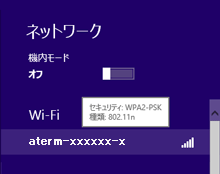
- 4.
-
本商品のネットワーク名(SSID)をクリックします。
※ 工場出荷時のネットワーク名(SSID)は、本商品のディスプレイで確認できます。
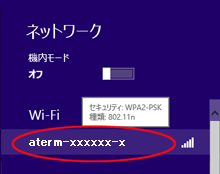
- 5.
- [接続]をクリックします。
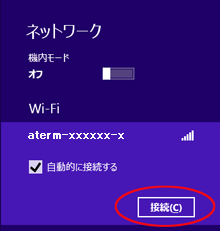
※ 接続に失敗した場合は、[キャンセル]をクリックし、下記の手順で、一度接続した際に保存されていたネットワーク設定を削除してください。
(1)通知領域(タスクトレイ)に表示されているネットワークアイコンをクリックします。
(2)接続するネットワーク名(SSID)を右クリックして[この接続を削除する]をクリックします。
上記の手順が完了したら、手順1から接続し直してください。
- 6.
- 本商品の暗号化キーを入力して、[次へ]をクリックします。
※ PCの共有についての選択画面が表示された場合は、「はい、共有をオンにしてデバイスに接続します」をクリックしてください。
※ 本商品の工場出荷時の暗号化キーは、本商品のディスプレイで確認できます。
※ 本商品で暗号化モードをWEP、暗号化キー番号を2 ~ 4 番にしている場合は、[キャンセル]をクリックして、手動で設定するへ進みます。
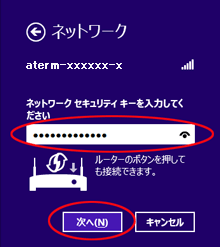
手動で設定する
- 1.
-
通知領域(タスクトレイ)に表示されているネットワークアイコンを右クリックし、[ネットワークと共有センターを開く]-[新しい接続またはネットワークのセットアップ]をクリックします。

- 2.
- [ワイヤレスネットワークに手動で接続します]を選択し、[次へ]をクリックします。
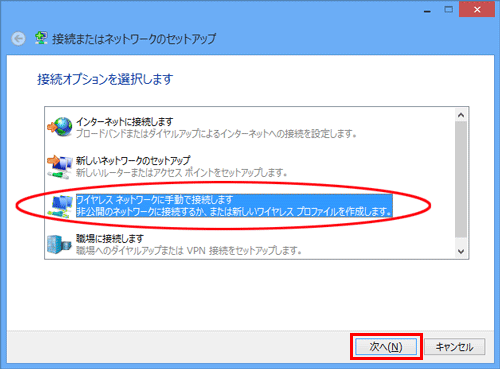
- 3.
- 本商品に設定されている暗号化を設定します。
■ 暗号化をWPA/WPA2で設定する場合

(1)[ネットワーク名]に本商品のネットワーク名(SSID)を入力します。
(2)[セキュリティの種類]で[WPA-パーソナル]または[WPA2-パーソナル]を選択します。
(3)[暗号化の種類]で[TKIP]または[AES]を選択します。
(4)[セキュリティキー]に本商品の暗号化キーを入力します。
暗号化キーには、8~63桁の英数記号、または64桁の16進数で入力します。(半角で入力)
※ 暗号化キーに使用できる文字は以下のとおりです。
・8~63桁の場合:英数記号(0~9、a~z、A~Z、下表の記号)
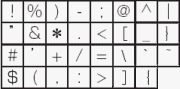
※ 「 」(バックスラッシュ)はパソコンによっては、「
」(バックスラッシュ)はパソコンによっては、「 」と表示されます。
」と表示されます。
・64桁の場合:16進数(0~9、a~f、A~F)(5)本商品が「ESS-IDステルス機能(SSIDの隠蔽)」を使用している場合は、「ネットワークがブロードキャストを行っていない場合でも接続する」にチェックします。
(6)[次へ]をクリックします。
■ 暗号化をWEPで設定する場合

(1) [ネットワーク名]に本商品のネットワーク名(SSID)を入力します。
(2) [セキュリティの種類]で[WEP]を選択します。
(3) [セキュリティキー]に本商品の暗号化キー(WEPキー)を入力します。
※ 本商品の工場出荷時のネットワーク名(SSID)および暗号化キーは、本商品のディスプレイで確認できます。
ASCII文字/16進数の区別は入力された文字列の長さを元に自動識別されます。・ASCII文字の場合 英数字 5文字
本商品に64bitWEPを設定している場合のみ可 13文字
本商品に128bitWEPを設定している場合のみ可 ・16進数の場合 0~9,a~f,A~F 10文字
本商品に64bitWEPを設定している場合のみ可 26文字
本商品に128bitWEPを設定している場合のみ可 (4) 本商品が「ESS-IDステルス機能(SSIDの隠蔽)」を使用している場合は、「ネットワークがブロードキャストを行っていない場合でも接続する」にチェックします。
(5) [次へ]をクリックします。
- 4.
-
[接続の設定を変更します]をクリックします。
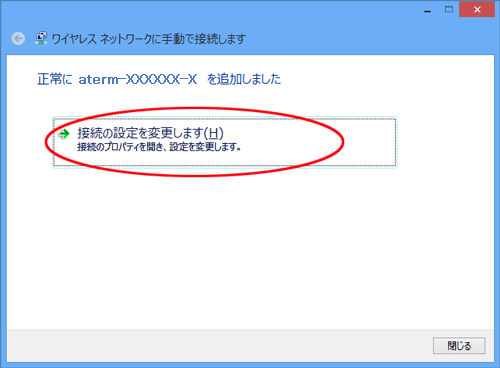
※ 次の画面が表示された場合は、[キャンセル]をクリックし、次の手順で、一度接続した際に保存されていたネットワーク設定を削除してください。

(1) 通知領域(タスクトレイ)に表示されているネットワークアイコンをクリックします。
(2) 接続するネットワーク名(SSID)を右クリックして[この接続を削除する]をクリックします。
上記の手順が完了したら、手順1から接続し直してください。 - 5.
-
[セキュリティ]タブをクリックして設定内容を確認する
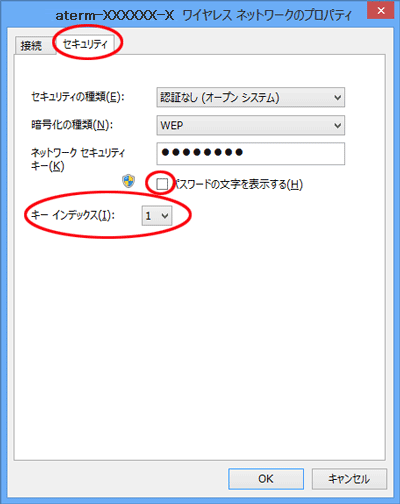
(画面は、本商品の暗号化モードがWEPの場合の例です)※ [パスワードの文字を表示する]にチェックすると、入力文字が確認できます。
※ 本商品の暗号化モードがWEPの場合は[キーインデックス]で本商品に設定したキー番号を選択します。
- 6.
-
[OK]をクリックします。
- 7.
- [閉じる]をクリックします。
- 8.
- 本商品とのWi-Fi接続が完了すると、通信領域(タスクトレイ)から開いたネットワーク一覧に本商品のネットワーク名(SSID)が表示され、「接続済み」と表示されます。

通信状態を確認する
- 1.
-
通知領域(タスクトレイ)に表示されているネットワークアイコンを右クリックし、[ネットワークと共有センターを開く]をクリックします。

- 2.
- [Wi-Fi]をクリックします。
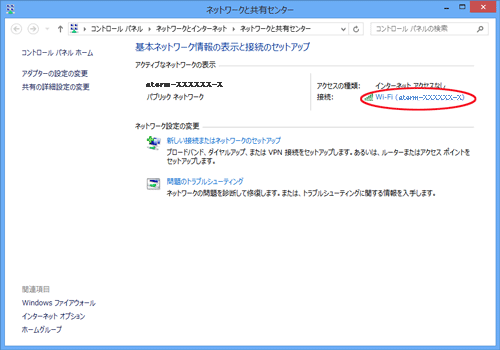
- 3.
- Wi-Fi設定が正しく行われていることを確認します。
・状態が「有効」になっていること
・速度が表示されていること※ 表示される速度は、ご利用の環境により異なります。
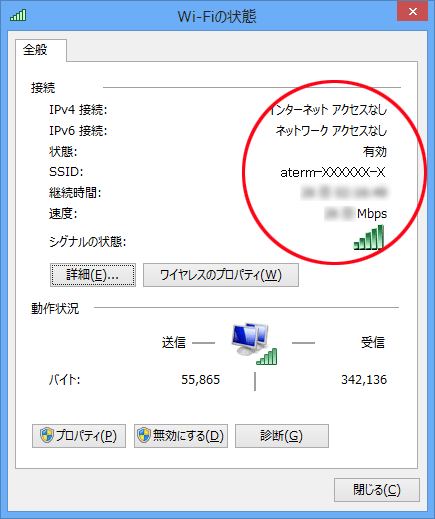
- 4.
- [閉じる]をクリックします。


